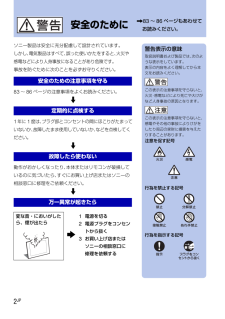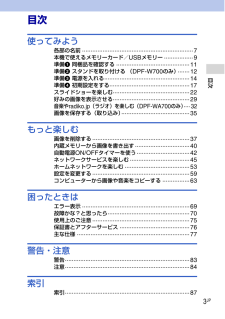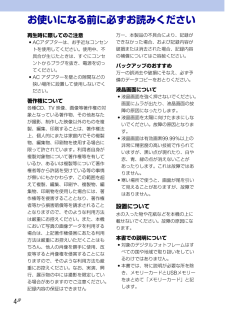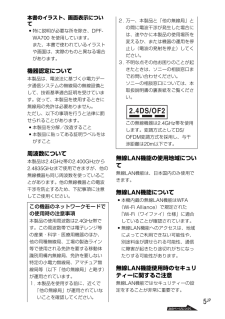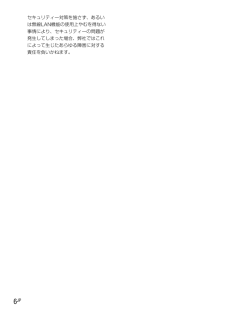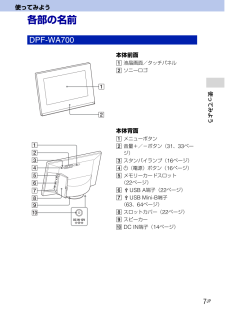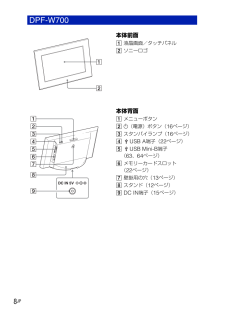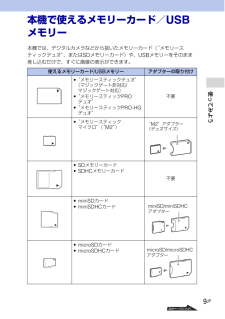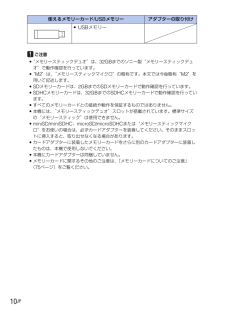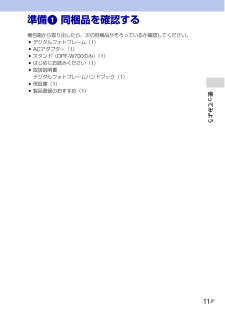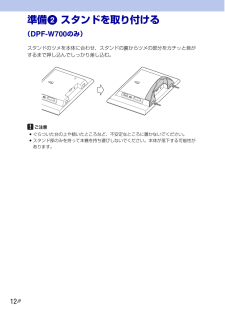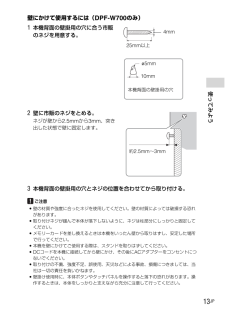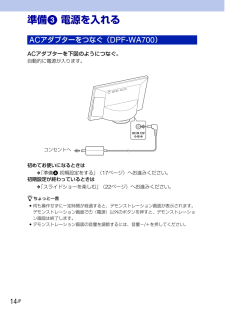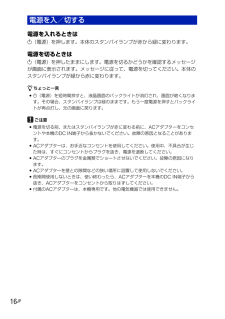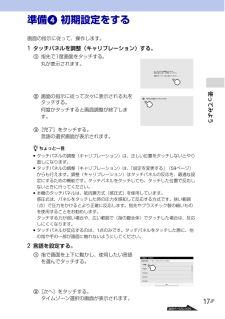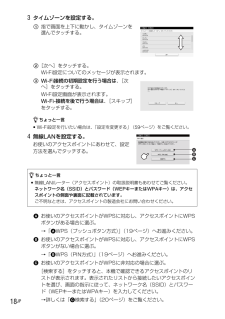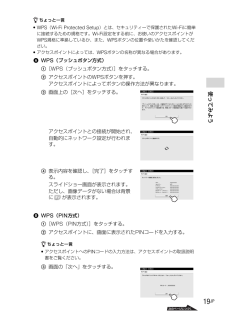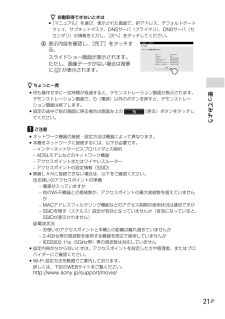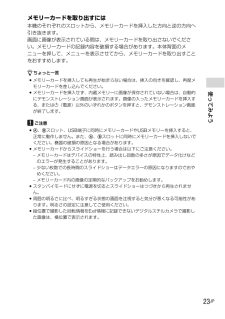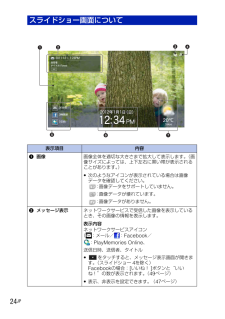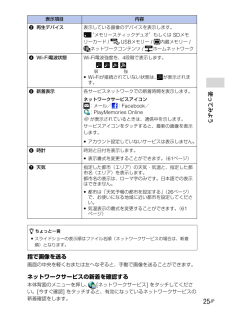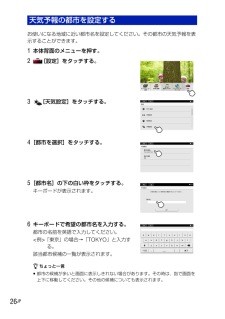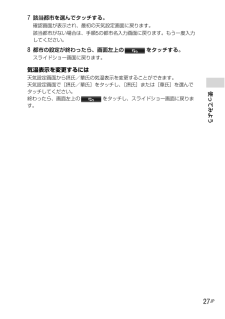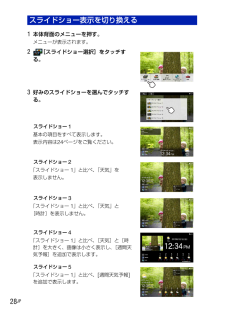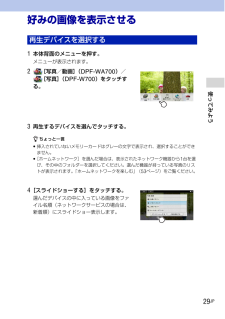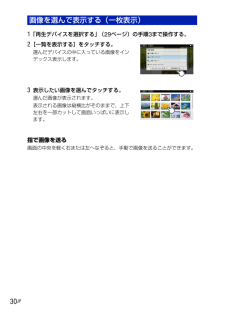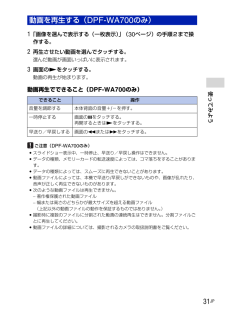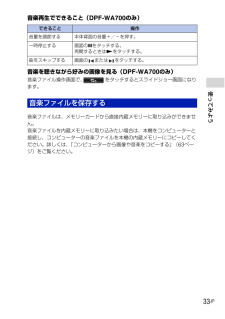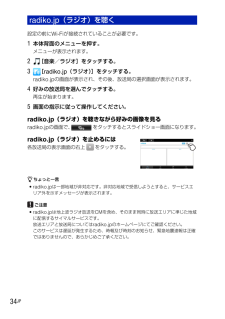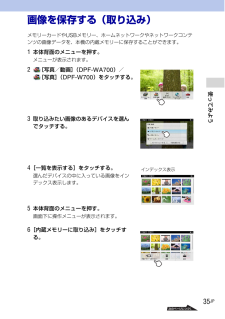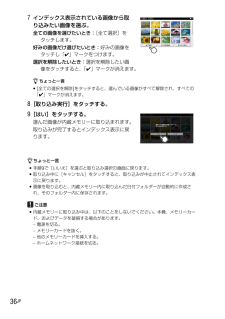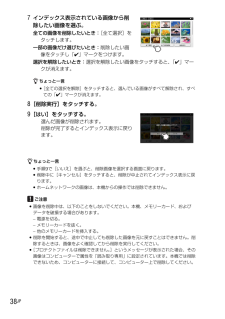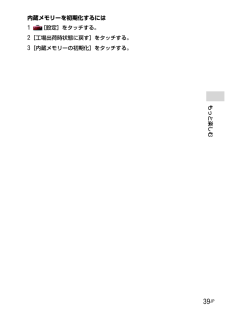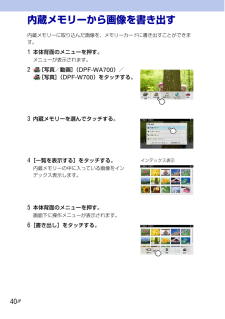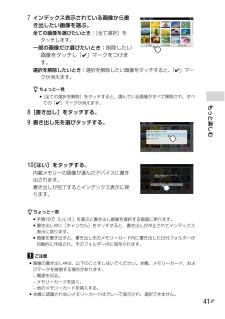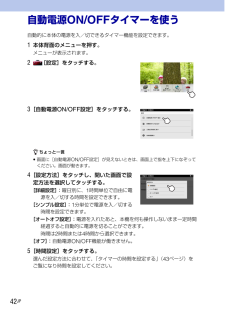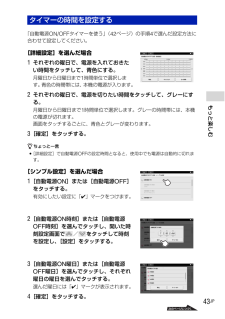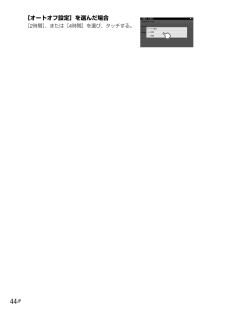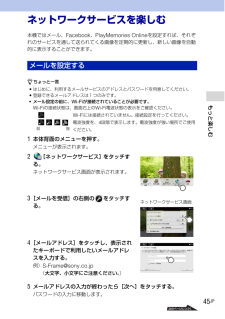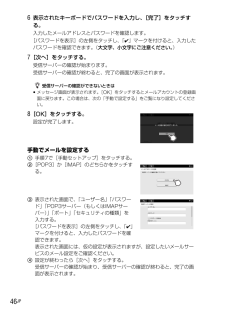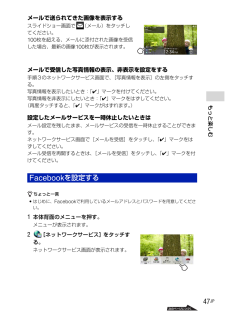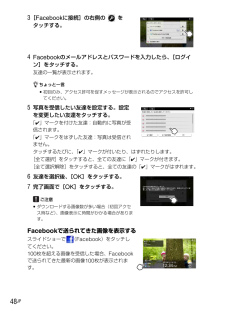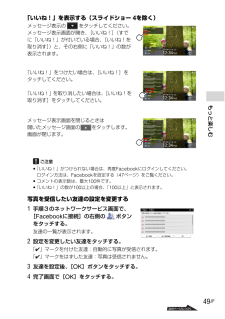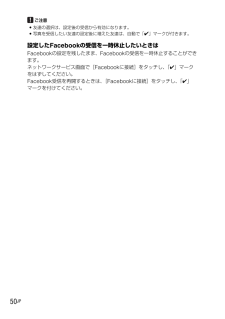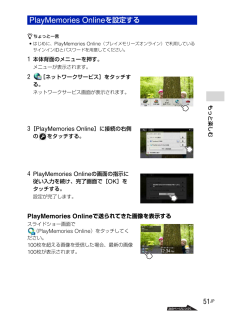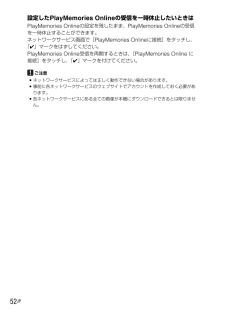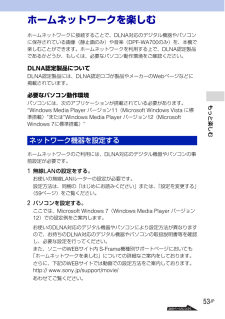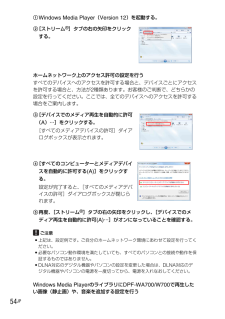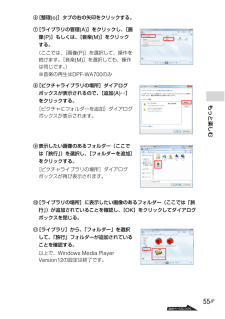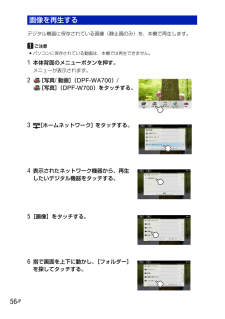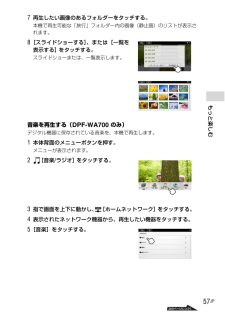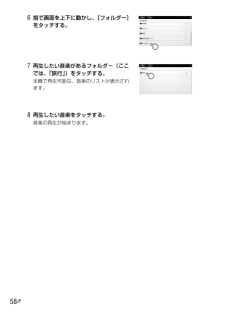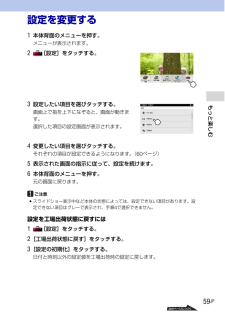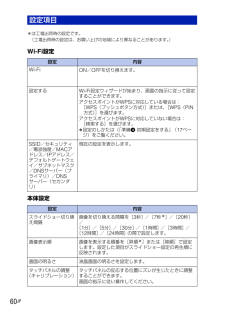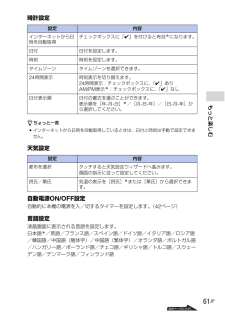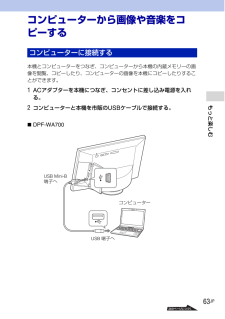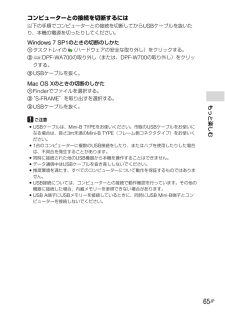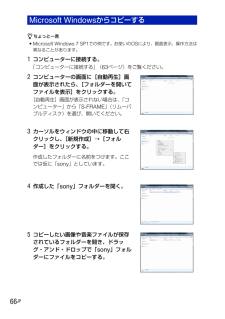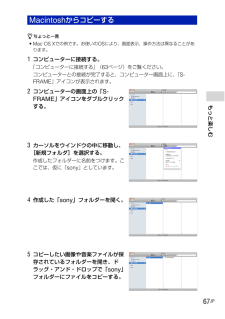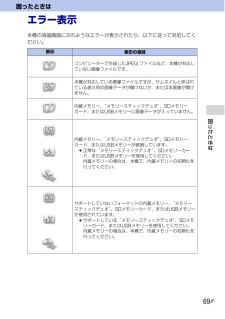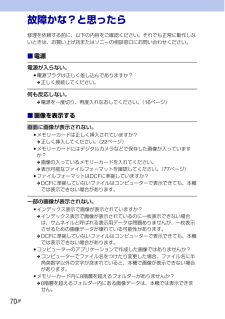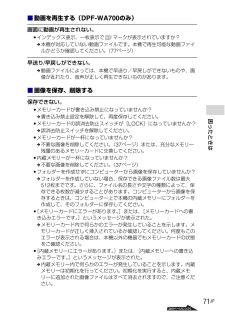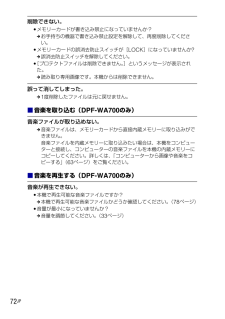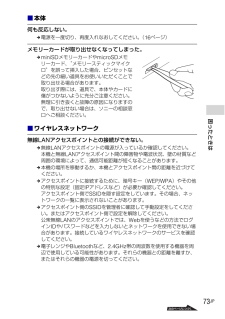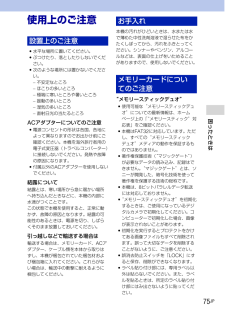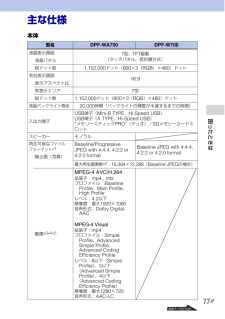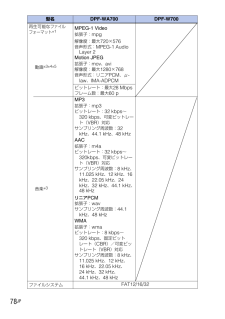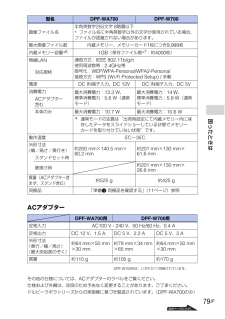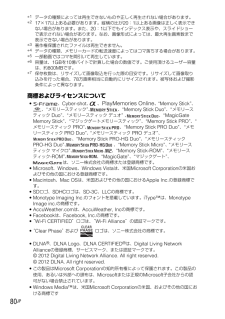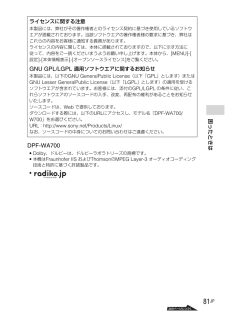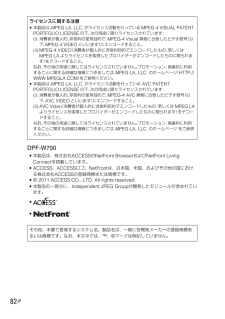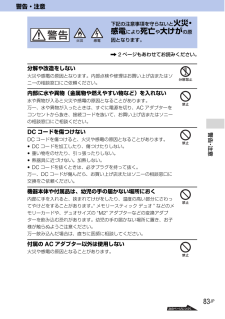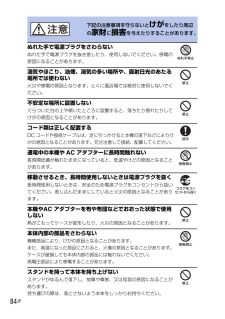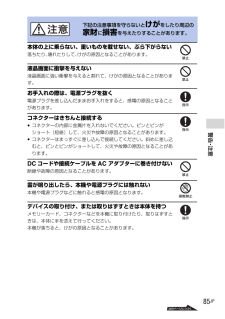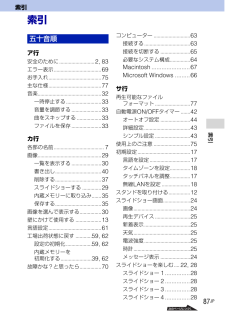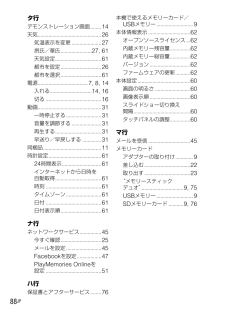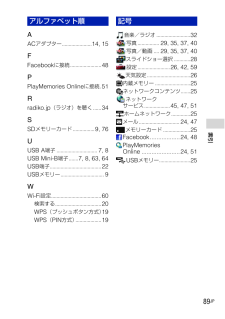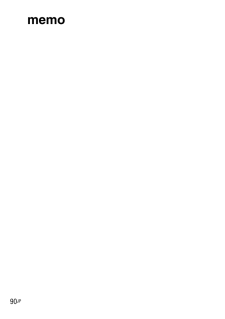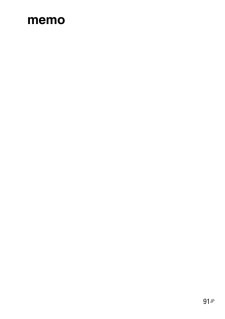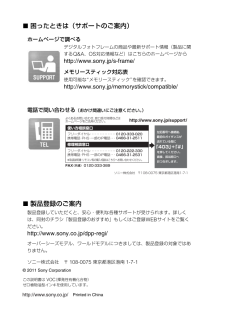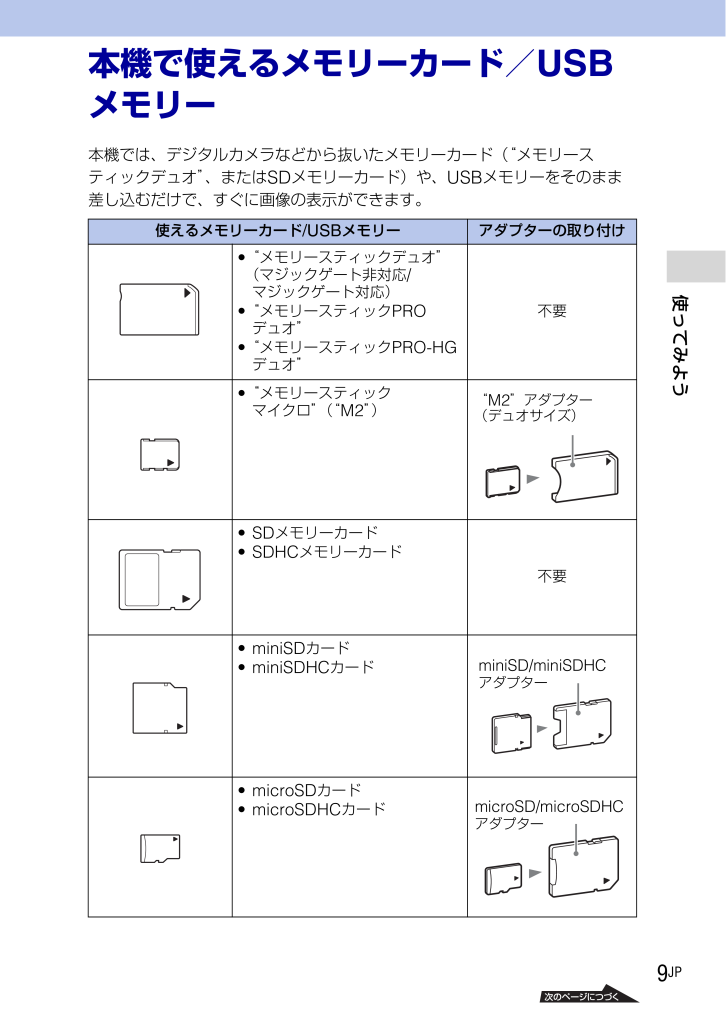
9 / 92 ページ
現在のページURL
9JP使ってみよう本機で使えるメモリーカード/USBメモリー本機では、デジタルカメラなどから抜いたメモリーカード(“メモリースティックデュオ”、またはSDメモリーカード)や、USBメモリーをそのまま差し込むだけで、すぐに画像の表示ができます。使えるメモリーカード/USBメモリー アダプターの取り付け“メモリースティックデュオ”(マジックゲート非対応/マジックゲート対応)“メモリースティックPROデュオ”“メモリースティックPRO-HGデュオ”不要“メモリースティックマイクロ”(“M2”)SDメモリーカードSDHCメモリーカード不要 miniSDカード miniSDHCカードmicroSDカード microSDHCカード“M2”アダプター(デュオサイズ)miniSD/miniSDHCアダプターmicroSD/microSDHCアダプター
参考になったと評価  40人が参考になったと評価しています。
40人が参考になったと評価しています。
このマニュアルの目次
-
1 .4-400-694-05(1)DPF-WA700/...4-400-694-05(1)DPF-WA700/W700目次使ってみようもっと楽しむ困ったときは警告・注意索引デジタルフォトフレームハンドブック取扱説明書
-
2 .2JPソニー製品は安全に充分配慮して設計されていま...2JPソニー製品は安全に充分配慮して設計されています。しかし、電気製品はすべて、誤った使いかたをすると、 火災や感電などにより人身事故になることがあり危険です。事故を防ぐために次のことを必ずお守りください。83~86ページの注意事項をよくお読みください。m1年に1度は、プラグ部とコンセントの間にほこりがたまっていないか、故障したまま使用していないか、などを点検してください。m動作がおかしくなったり、本体またはリモコンが破損しているのに気づいたら、すぐにお買い上げ店またはソニーの相談窓口に修理をご依頼ください...
-
3 .3JP目次目次使ってみよう各部の名前..........3JP目次目次使ってみよう各部の名前.................................................................7本機で使えるメモリーカード/USBメモリー.................9準備1 同梱品を確認する...........................................11準備2 スタンドを取り付ける (DPF-W700のみ).......12準備3 電源を入れる.................................
-
4 .4JPお使いになる前に必ずお読みください再生時に際...4JPお使いになる前に必ずお読みください再生時に際してのご注意*ACアダプターは、お手近なコンセントを使用してください。使用中、不具合が生じたときは、すぐにコンセントからプラグを抜き、電源を切ってください。AC アダプターを壁との隙間などの狭い場所に設置して使用しないでください。著作権について各種CD、TV 映像、画像等著作権の対象となっている著作物、その他あなたが撮影、制作した映像以外のものを複製、編集、印刷することは、著作権法上、個人的にまたは家庭内でその複製物、編集物、印刷物を使用する場合に限って許さ...
-
5 .5JP本書のイラスト、画面表示について特に説明が必...5JP本書のイラスト、画面表示について特に説明が必要な所を除き、DPF-WA700 を使用しています。また、本書で使われているイラストや画面は、実際のものと異なる場合があります。機器認定について本製品は、電波法に基づく小電力データ通信システムの無線局の無線設備として、技術基準適合証明を受けています。従って、本製品を使用するときに無線局の免許は必要ありません。ただし、以下の事項を行うと法律に罰せられることがあります。本製品を分解/改造すること本製品に貼ってある証明ラベルをはがすこと周波数について本製品は2.4...
-
6 .6JPセキュリティー対策を施さず、あるいは無線LA...6JPセキュリティー対策を施さず、あるいは無線LAN機能の使用上やむを得ない事情により、セキュリティーの問題が発生してしまった場合、弊社ではこれによって生じたあらゆる障害に対する責任を負いかねます。
-
7 .7JP使ってみよう各部の名前本体前面A液晶画面/タ...7JP使ってみよう各部の名前本体前面A液晶画面/タッチパネルBソニーロゴ本体背面AメニューボタンB音量+/-ボタン(31、33ページ)Cスタンバイランプ(16ページ)D1(電源)ボタン(16ページ)Eメモリーカードスロット(22ページ)FUSB A端子(22ページ)GUSB Mini-B端子(63、64ページ)Hスロットカバー(22ページ)IスピーカーJDC IN端子(14ページ)DPF-WA700使ってみよう
-
8 .8JP本体前面A液晶画面/タッチパネルBソニーロゴ...8JP本体前面A液晶画面/タッチパネルBソニーロゴ本体背面AメニューボタンB1(電源)ボタン(16ページ)Cスタンバイランプ(16ページ)DUSB A端子(22ページ)EUSB Mini-B端子(63、64ページ)Fメモリーカードスロット(22ページ)G壁掛用の穴(13ページ)Hスタンド(12ページ)IDC IN端子(15ページ)DPF-W700
-
9 .9JP使ってみよう本機で使えるメモリーカード/US...9JP使ってみよう本機で使えるメモリーカード/USBメモリー本機では、デジタルカメラなどから抜いたメモリーカード(“メモリースティックデュオ”、またはSDメモリーカード)や、USBメモリーをそのまま差し込むだけで、すぐに画像の表示ができます。使えるメモリーカード/USBメモリー アダプターの取り付け“メモリースティックデュオ”(マジックゲート非対応/マジックゲート対応)“メモリースティックPROデュオ”“メモリースティックPRO-HGデュオ”不要“メモリースティックマイクロ”(“M2”)SDメモリーカードS...
-
10 .10JPご注意“メモリースティックデュオ”は、32...10JPご注意“メモリースティックデュオ”は、32GBまでのソニー製“メモリースティックデュオ”で動作確認を行っています。“M2”は、“メモリースティックマイクロ”の略称です。本文では今後略称“M2”を用いて記述します。SDメモリーカードは、2GBまでのSDメモリーカードで動作確認を行っています。SDHCメモリーカードは、32GBまでのSDHCメモリーカードで動作確認を行っています。すべてのメモリーカードとの接続や動作を保証するものではありません。本機には、“メモリースティックデュオ”スロットが搭載されてい...
-
11 .11JP使ってみよう準備1 同梱品を確認する梱包箱...11JP使ってみよう準備1 同梱品を確認する梱包箱から取り出したら、次の同梱品がそろっているか確認してください。デジタルフォトフレーム(1)ACアダプター(1)スタンド(DPF-W700のみ)(1)はじめにお読みください(1)取扱説明書デジタルフォトフレームハンドブック(1)保証書(1)製品登録のおすすめ(1)
-
12 .12JP準備2 スタンドを取り付ける(DPF-W712JP準備2 スタンドを取り付ける(DPF-W700のみ)スタンドのツメを本体に合わせ、スタンドの裏からツメの部分をカチッと音がするまで押し込んでしっかり差し込む。ご注意ぐらついた台の上や傾いたところなど、不安定なところに置かないでください。スタンド部のみを持って本機を持ち運びしないでください。本体が落下する可能性があります。
-
13 .13JP使ってみよう壁にかけて使用するには(DPF...13JP使ってみよう壁にかけて使用するには(DPF-W700のみ)1 本機背面の壁掛用の穴に合う市販のネジを用意する。2 壁に市販のネジをとめる。ネジが壁から2.5mmから3mm、突き出した状態で壁に固定します。3 本機背面の壁掛用の穴とネジの位置を合わせてから取り付ける。ご注意壁の材質や強度に合ったネジを使用してください。壁の材質によっては破損する恐れがあります。取り付けネジが緩んで本体が落下しないように、ネジは柱部分にしっかりと固定してください。メモリーカードを差し換えるときは本機をいったん壁から取りは...
-
14 .14JP準備3 電源を入れるACアダプターを下図の...14JP準備3 電源を入れるACアダプターを下図のようにつなぐ。自動的に電源が入ります。初めてお使いになるときはc「準備4 初期設定をする」 (17ページ)へお進みください。初期設定が終わっているときはc「スライドショーを楽しむ」 (22ページ)へお進みください。ちょっと一言何も操作せずに一定時間が経過すると、デモンストレーション画面が表示されます。デモンストレーション画面で1(電源)以外のボタンを押すと、デモンストレーション画面は終了します。デモンストレーション画面の音量を調節するには、音量-/+を押して...
-
15 .15JP使ってみようACアダプターを下図のようにつ...15JP使ってみようACアダプターを下図のようにつなぐ。自動的に電源が入ります。初めてお使いになるときはc「準備4 初期設定をする」 (17ページ)へお進みください。初期設定が終わっているときはc「スライドショーを楽しむ」 (22ページ)へお進みください。ちょっと一言何も操作せずに一定時間が経過すると、デモンストレーション画面が表示されます。デモンストレーション画面で1(電源)以外のボタンを押すと、デモンストレーション画面は終了します。ACアダプターをつなぐ(DPF-W700)コンセントへ
-
16 .16JP電源を入れるときは1(電源)を押します。本...16JP電源を入れるときは1(電源)を押します。本体のスタンバイランプが赤から緑に変わります。電源を切るときは1(電源)を押したままにします。電源を切るかどうかを確認するメッセージが画面に表示されます。メッセージに従って、電源を切ってください。本体のスタンバイランプが緑から赤に変わります。ちょっと一言1(電源)を短時間押すと、液晶画面のバックライトが消灯され、画面が暗くなります。その場合、スタンバイランプは緑のままです。もう一度電源を押すとバックライトが再点灯し、元の画面に戻ります。ご注意電源を切る前、また...
-
17 .17JP使ってみよう準備4 初期設定をする画面の指...17JP使ってみよう準備4 初期設定をする画面の指示に従って、操作します。1 タッチパネルを調整(キャリブレーション)する。1指先で1度画面をタッチする。丸が表示されます。2画面の指示に従って次々に表示される丸をタッチする。何度かタッチすると画面調整が終了します。3[完了]をタッチする。言語の選択画面が表示されます。ちょっと一言タッチパネルの調整(キャリブレーション)は、正しい位置をタッチしないとやり直しになります。タッチパネルの調整(キャリブレーション)は、「設定を変更する」 (59ページ)からも行えます...
-
18 .18JP3 タイムゾーンを設定する。1指で画面を上...18JP3 タイムゾーンを設定する。1指で画面を上下に動かし、タイムゾーンを選んでタッチする。2[次へ]をタッチする。Wi-Fi設定についてのメッセージが表示されます。3Wi-Fi接続の初期設定を行う場合は、[次へ]をタッチする。Wi-Fi設定画面が表示されます。Wi-Fi-接続を後で行う場合は、[スキップ]をタッチする。ちょっと一言Wi-Fi設定を行いたい場合は、「設定を変更する」 (59ページ)をご覧ください。4 無線LANを設定する。お使いのアクセスポイントにあわせて、設定方法を選んでタッチする。Aお...
-
19 .19JP使ってみようちょっと一言WPS(Wi-Fi...19JP使ってみようちょっと一言WPS(Wi-Fi Protected Setup)とは、セキュリティーで保護されたWi-Fiに簡単に接続するための規格です。Wi-Fi設定をする前に、お使いのアクセスポイントがWPS規格に準拠しているか、また、WPSボタンの位置や使いかたを確認してください。アクセスポイントによっては、WPSボタンの名称が異なる場合があります。AWPS(プッシュボタン方式)1[WPS(プッシュボタン方式) ]をタッチする。2アクセスポイントのWPSボタンを押す。アクセスポイントによってボタン...
-
20 .20JPアクセスポイントとの接続が開始され、自動的...20JPアクセスポイントとの接続が開始され、自動的にネットワーク設定が行われます。4表示内容を確認し、[完了]をタッチする。スライドショー画面が表示されます。ただし、画像データがない場合は背景に が表示されます。C検索するアクセスポイントがWPSに対応していない場合は、アクセスポイントを検索してWi-Fiを接続することができます。ちょっと一言はじめに、アクセスポイントのネットワーク名(SSID)とパスワード(WEPキーまたはWPAキー)を用意してください。1[検索する]をタッチする。2表示されたリストから接...
-
21 .21JP使ってみよう自動取得できないときは[マニュ...21JP使ってみよう自動取得できないときは[マニュアル]を選び、表示された画面で、IPアドレス、デフォルトゲートウェイ、サブネットマスク、DNSサーバ(プライマリ)、DNSサーバ(セカンダリ)の情報を入力し、[次へ]をタッチしてください。5表示内容を確認し、[完了]をタッチする。スライドショー画面が表示されます。ただし、画像データがない場合は背景に が表示されます。ちょっと一言何も操作せずに一定時間が経過すると、デモンストレーション画面が表示されます。デモンストレーション画面で、1(電源)以外のボタンを押す...
-
22 .22JPスライドショーを楽しむメモリーカードまたは...22JPスライドショーを楽しむメモリーカードまたはUSBメモリーを差し込む。本体背面から見て、メモリーカードまたはUSBメモリーの表面を手前にして、それぞれのスロットにしっかりと奥まで入れてください。自動的に再生が始まり、メモリーカードまたはUSBメモリー内の画像が次々に、スライドショー形式で表示されます。■DPF-WA700■DPF-W700メモリーカードのラベル面を外側に向けるUSBメモリー“メモリースティックデュオ”SDメモリーカードメモリーカードのラベル面を外側に向けるUSBメモリー“メモリースティ...
-
23 .23JP使ってみようメモリーカードを取り出すには本...23JP使ってみようメモリーカードを取り出すには本機のそれぞれのスロットから、メモリーカードを挿入した方向と逆の方向へ引き抜きます。画面に画像が表示されている間は、メモリーカードを取り出さないでください。メモリーカードの記録内容を破損する場合があります。本体背面のメニューを押して、メニューを表示させてから、メモリーカードを取り出すことをおすすめします。ちょっと一言メモリーカードを挿入しても再生が始まらない場合は、挿入の向きを確認し、再度メモリーカードを差し込んでください。メモリーカードを挿入せず、内蔵メモリ...
-
24 .24JPsスライドショー画面について表示項目 内容...24JPsスライドショー画面について表示項目 内容1画像 画像全体を適切な大きさまで拡大して表示します。(画像サイズによっては、上下左右に黒い帯が表示されることがあります。)次のようなアイコンが表示されている場合は画像データを確認してください。:画像データをサポートしていません。:画像データが壊れています。:画像データがありません。2メッセージ表示ネットワークサービスで受信した画像を表示しているとき、その画像の情報を表示します。表示内容ネットワークサービスアイコン( :メール/ :Facebook/:Pla...
-
25 .25JP使ってみよう指で画像を送る画面の中央を軽く...25JP使ってみよう指で画像を送る画面の中央を軽く右または左へなぞると、手動で画像を送ることができます。ネットワークサービスの新着を確認する本体背面のメニューを押し、[ネットワークサービス] をタッチしてください。[今すぐ確認] をタッチすると、有効になっているネットワークサービスの新着確認をします。3再生デバイス表示している画像のデバイスを表示します。“メモリースティックデュオ”もしくは SDメモリーカード / USBメモリー / 内蔵メモリー / ネットワークコンテンツ / ホームネットワーク4Wi-...
-
26 .26JPお使いになる地域に近い都市名を設定してくだ...26JPお使いになる地域に近い都市名を設定してください。その都市の天気予報を表示することができます。1 本体背面のメニューを押す。2 [設定]をタッチする。3 [天気設定]をタッチする。4[都市を選択]をタッチする。5[都市名]の下の白い枠をタッチする。キーボードが表示されます。6 キーボードで希望の都市名を入力する。都市の名前を英語で入力してください。<例>「東京」の場合→「TOKYO」と入力する。該当都市候補の一覧が表示されます。ちょっと一言都市の候補が多いと画面に表示しきれない場合があります。その時は...
-
27 .27JP使ってみよう7 該当都市を選んでタッチする...27JP使ってみよう7 該当都市を選んでタッチする。確認画面が表示され、最初の天気設定画面に戻ります。該当都市がない場合は、手順5の都市名入力画面に戻ります。もう一度入力してください。8 都市の設定が終わったら、画面左上の をタッチする。スライドショー画面に戻ります。気温表示を変更するには天気設定画面から摂氏/華氏の気温表示を変更することができます。天気設定画面で[摂氏/華氏]をタッチし、[摂氏]または[華氏]を選んでタッチしてください。終わったら、画面左上の をタッチし、スライドショー画面に戻ります。
-
28 .28JP1 本体背面のメニューを押す。メニューが表...28JP1 本体背面のメニューを押す。メニューが表示されます。2 [スライドショー選択]をタッチする。3 好みのスライドショーを選んでタッチする。スライドショー1基本の項目をすべて表示します。表示内容は24ページをご覧ください。スライドショー2「スライドショー1」と比べ、「天気」を表示しません。スライドショー3「スライドショー1」と比べ、「天気」と[時計]を表示しません。スライドショー4「スライドショー1」と比べ、[天気]と[時計]を大きく、画像は小さく表示し、[週間天気予報]を追加で表示します。スライドシ...
-
29 .29JP使ってみよう好みの画像を表示させる1 本体...29JP使ってみよう好みの画像を表示させる1 本体背面のメニューを押す。メニューが表示されます。2 [写真/動画](DPF-WA700)/[写真](DPF-W700)をタッチする。3 再生するデバイスを選んでタッチする。ちょっと一言挿入されていないメモリーカードはグレーの文字で表示され、選択することができません。[ホームネットワーク]を選んだ場合は、表示されたネットワーク機器から1台を選び、その中のフォルダーを選択してください。選んだ機器が持っている写真のリストが表示されます。「ホームネットワークを楽しむ」...
-
30 .30JP1「再生デバイスを選択する」 (29ページ...30JP1「再生デバイスを選択する」 (29ページ)の手順3まで操作する。2[一覧を表示する]をタッチする。選んだデバイスの中に入っている画像をインデックス表示します。3 表示したい画像を選んでタッチする。選んだ画像が表示されます。表示される画像は縦横比がそのままで、上下左右を一部カットして画面いっぱいに表示します。指で画像を送る画面の中央を軽く右または左へなぞると、手動で画像を送ることができます。画像を選んで表示する(一枚表示)
-
31 .31JP使ってみよう1「画像を選んで表示する(一枚...31JP使ってみよう1「画像を選んで表示する(一枚表示)」 (30ページ)の手順2まで操作する。2 再生させたい動画を選んでタッチする。選んだ動画が画面いっぱいに表示されます。3 画面のNをタッチする。動画の再生が始まります。動画再生でできること(DPF-WA700のみ)ご注意(DPF-WA700のみ)スライドショー表示中、一時停止、早送り/早戻し操作はできません。データの種類、メモリーカードの転送速度によっては、コマ落ちをすることがあります。データの種類によっては、スムーズに再生できないことがあります。動...
-
32 .32JP音楽やradiko.jp(ラジオ)を楽しむ...32JP音楽やradiko.jp(ラジオ)を楽しむ(DPF-WA700のみ)1 本体背面のメニューを押す。メニューが表示されます。2 [音楽/ラジオ]をタッチする。3 再生する音楽が入ったデバイスを選んでタッチする。ちょっと一言挿入されていないメモリーカードはグレーの文字で表示され、選択することができません。[ホームネットワーク]を選んだ場合は、表示されたネットワーク機器から1台機器を選び、その中のフォルダーを選択してください。選んだ機器が持っている音楽ファイルのリストが表示されます。「ホームネットワークを...
-
33 .33JP使ってみよう音楽再生でできること(DPF-...33JP使ってみよう音楽再生でできること(DPF-WA700のみ)音楽を聴きながら好みの画像を見る(DPF-WA700のみ)音楽ファイル操作画面で、 をタッチするとスライドショー画面になります。音楽ファイルは、メモリーカードから直接内蔵メモリーに取り込みができません。音楽ファイルを内蔵メモリーに取り込みたい場合は、本機をコンピューターと接続し、コンピューターの音楽ファイルを本機の内蔵メモリーにコピーしてください。詳しくは、「コンピューターから画像や音楽をコピーする」 (63ページ)をご覧ください。できること...
-
34 .34JP設定の前にWi-Fiが接続されていることが...34JP設定の前にWi-Fiが接続されていることが必要です。1 本体背面のメニューを押す。メニューが表示されます。2 [音楽/ラジオ]をタッチする。3 [radiko.jp(ラジオ)]をタッチする。radiko.jpの画面が表示され、その後、放送局の選択画面が表示されます。4 好みの放送局を選んでタッチする。再生が始まります。5 画面の指示に従って操作してください。radiko.jp(ラジオ)を聴きながら好みの画像を見るradiko.jpの画面で、 をタッチするとスライドショー画面になります。radiko....
-
35 .35JP使ってみよう画像を保存する(取り込み)メモ...35JP使ってみよう画像を保存する(取り込み)メモリーカードやUSBメモリー、ホームネットワークやネットワークコンテンツの画像データを、本機の内蔵メモリーに保存することができます。1 本体背面のメニューを押す。メニューが表示されます。2 [写真/動画](DPF-WA700)/[写真](DPF-W700)をタッチする。3 取り込みたい画像のあるデバイスを選んでタッチする。4[一覧を表示する]をタッチする。選んだデバイスの中に入っている画像をインデックス表示します。5 本体背面のメニューを押す。画面下に操作メニ...
-
36 .36JP7 インデックス表示されている画像から取り...36JP7 インデックス表示されている画像から取り込みたい画像を選ぶ。全ての画像を選びたいとき:[全て選択]をタッチします。好みの画像だけ選びたいとき:好みの画像をタッチし「✔」マークをつけます。選択を解除したいとき:選択を解除したい画像をタッチすると、「✔」マークが消えます。ちょっと一言[全ての選択を解除]をタッチすると、選んでいる画像がすべて解除され、すべての「✔」マークが消えます。8[取り込み実行]をタッチする。9[はい]をタッチする。選んだ画像が内蔵メモリーに取り込まれます。取り込みが完了するとイン...
-
37 .37JPもっと楽しむ画像を削除するメモリーカードや...37JPもっと楽しむ画像を削除するメモリーカードやUSBメモリー、ネットワークコンテンツの画像データを削除することができます。1 本体背面のメニューを押す。メニューが表示されます。2 [写真/動画](DPF-WA700)/[写真](DPF-W700)をタッチする。3 削除したい画像のあるデバイスを選んでタッチする。4[一覧を表示する]をタッチする。選んだデバイスの中に入っている画像をインデックス表示します。5 本体背面のメニューを押す。画面下に操作メニューが表示されます。6[削除]をタッチする。インデックス...
-
38 .38JP7 インデックス表示されている画像から削除...38JP7 インデックス表示されている画像から削除したい画像を選ぶ。全ての画像を削除したいとき:[全て選択]をタッチします。一部の画像だけ選びたいとき: 削除したい画像をタッチし「✔」マークをつけます。選択を解除したいとき:選択を解除したい画像をタッチすると、「✔」マークが消えます。ちょっと一言[全ての選択を解除]をタッチすると、選んでいる画像がすべて解除され、すべての「✔」マークが消えます。8[削除実行]をタッチする。9[はい]をタッチする。選んだ画像が削除されます。削除が完了するとインデックス表示に戻り...
-
39 .39JPもっと楽しむ内蔵メモリーを初期化するには1...39JPもっと楽しむ内蔵メモリーを初期化するには1 [設定]をタッチする。2[工場出荷時状態に戻す]をタッチする。3[内蔵メモリーの初期化]をタッチする。
-
40 .40JP内蔵メモリーから画像を書き出す内蔵メモリー...40JP内蔵メモリーから画像を書き出す内蔵メモリーに取り込んだ画像を、メモリーカードに書き出すことができます。1 本体背面のメニューを押す。メニューが表示されます。2 [写真/動画](DPF-WA700)/[写真](DPF-W700)をタッチする。3 内蔵メモリーを選んでタッチする。4[一覧を表示する]をタッチする。内蔵メモリーの中に入っている画像をインデックス表示します。5 本体背面のメニューを押す。画面下に操作メニューが表示されます。6[書き出し]をタッチする。インデックス表示
-
41 .41JPもっと楽しむ7 インデックス表示されている...41JPもっと楽しむ7 インデックス表示されている画像から書き出したい画像を選ぶ。全ての画像を選びたいとき:[全て選択]をタッチします。一部の画像だけ選びたいとき: 削除したい画像をタッチし「✔」マークをつけます。選択を解除したいとき:選択を解除したい画像をタッチすると、「 ✔」マークが消えます。ちょっと一言[全ての選択を解除]をタッチすると、選んでいる画像がすべて解除され、すべての「✔」マークが消えます。8[書き出し]をタッチする。9 書き出し先を選びタッチする。10[はい]をタッチする。内蔵メモリーの画...
-
42 .42JP自動電源ON/OFFタイマーを使う自動的に...42JP自動電源ON/OFFタイマーを使う自動的に本体の電源を入/切できるタイマー機能を設定できます。1 本体背面のメニューを押す。メニューが表示されます。2 [設定]をタッチする。3[自動電源ON/OFF設定]をタッチする。ちょっと一言画面に[自動電源ON/OFF設定]が見えないときは、画面上で指を上下になぞってください。画面が動きます。4[設定方法]をタッチし、開いた画面で設定方法を選択してタッチする。[詳細設定]:曜日別に、1時間単位で自由に電源を入/切する時間を設定できます。[シンプル設定]:1分単...
-
43 .43JPもっと楽しむ「自動電源ON/OFFタイマー...43JPもっと楽しむ「自動電源ON/OFFタイマーを使う」(42ページ)の手順4で選んだ設定方法に合わせて設定してください。[詳細設定]を選んだ場合1 それぞれの曜日で、電源を入れておきたい時間をタッチして、青色にする。月曜日から日曜日まで1時間単位で選択します。青色の時間帯には、本機の電源が入ります。2 それぞれの曜日で、電源を切りたい時間をタッチして、グレーにする。月曜日から日曜日まで1時間単位で選択します。グレーの時間帯には、本機の電源が切れます。画面をタッチするごとに、青色とグレーが変わります。3[...
-
45 .45JPもっと楽しむネットワークサービスを楽しむ本...45JPもっと楽しむネットワークサービスを楽しむ本機ではメール、Facebook、PlayMemories Onlineを設定すれば、それぞれのサービスを通して送られてくる画像を定期的に更新し、新しい画像を自動的に表示することができます。ちょっと一言はじめに、利用するメールサービスのアドレスとパスワードを用意してください。登録できるメールアドレスは1つのみです。メール設定の前に、Wi-Fiが接続されていることが必要です。Wi-Fiの接続状態は、画面右上のWi-Fi電波状態の表示をご確認ください。Wi-Fiに...
-
46 .46JP6 表示されたキーボードでパスワードを入力...46JP6 表示されたキーボードでパスワードを入力し、[完了]をタッチする。入力したメールアドレスとパスワードを確認します。[パスワードを表示]の左側をタッチし、「✔」マークを付けると、入力したパスワードを確認できます。(大文字、小文字にご注意ください。)7[次へ]をタッチする。受信サーバーの確認が始まります。受信サーバーの確認が終わると、完了の画面が表示されます。受信サーバーの確認ができないときはメッセージ画面が表示されます。[OK]をタッチするとメールアカウントの登録画面に戻ります。この場合は、次の「手...
-
47 .47JPもっと楽しむメールで送られてきた画像を表示...47JPもっと楽しむメールで送られてきた画像を表示するスライドショー画面で (メール)をタッチしてください。100枚を超える、メールに添付された画像を受信した場合、最新の画像100枚が表示されます。メールで受信した写真情報の表示、非表示を設定をする手順3のネットワークサービス画面で、[写真情報を表示]の左側をタッチする。写真情報を表示したいとき:「✔」マークを付けてください。写真情報を非表示にしたいとき:「✔」マークをはずしてください。(再度タッチすると、「✔」マークがはずれます。)設定したメールサービスを...
-
48 .48JP3[Facebookに接続]の右側の を...48JP3[Facebookに接続]の右側の をタッチする。4Facebookのメールアドレスとパスワードを入力したら、[ログイン]をタッチする。友達の一覧が表示されます。ちょっと一言初回のみ、アクセス許可を促すメッセージが表示されるのでアクセスを許可してください。5 写真を受信したい友達を設定する。設定を変更したい友達をタッチする。「✔」マークを付けた友達:自動的に写真が受信されます。「✔」マークをはずした友達:写真は受信されません。タッチするたびに、「✔」マークが付いたり、はずれたりします。[全て選択...
-
49 .49JPもっと楽しむ「いいね!」を表示する(スライ...49JPもっと楽しむ「いいね!」を表示する(スライドショー4を除く)メッセージ表示の をタッチしてください。メッセージ表示画面が開き、[いいね!](すでに「いいね!」が付いている場合、[いいね!を取り消す])と、その右側に「いいね!」の数が表示されます。「いいね!」をつけたい場合は、[いいね!]をタッチしてください。「いいね!」を取り消したい場合は、[いいね!を取り消す]をタッチしてください。メッセージ表示画面を閉じるときは開いたメッセージ画面の をタッチします。画面が閉じます。ご注意「いいね!」がつけられ...
-
50 .50JPご注意友達の選択は、設定後の受信から有効に...50JPご注意友達の選択は、設定後の受信から有効になります。写真を受信したい友達の設定後に増えた友達は、自動で「 ✔」マークが付きます。設定したFacebookの受信を一時休止したいときはFacebookの設定を残したまま、Facebookの受信を一時休止することができます。ネットワークサービス画面で[Facebookに接続]をタッチし、「 ✔」マークをはずしてください。Facebook受信を再開するときは、[Facebookに接続]をタッチし、「 ✔」マークを付けてください。
-
51 .51JPもっと楽しむちょっと一言はじめに、Play...51JPもっと楽しむちょっと一言はじめに、PlayMemories Online(プレイメモリーズオンライン)で利用しているサインインIDとパスワードを用意してください。1 本体背面のメニューを押す。メニューが表示されます。2 [ネットワークサービス]をタッチする。ネットワークサービス画面が表示されます。3[PlayMemories Online]に接続の右側の をタッチする。4PlayMemories Onlineの画面の指示に従い入力を続け、完了画面で[OK]をタッチする。設定が完了します。PlayMe...
-
52 .52JP設定したPlayMemories Onli...52JP設定したPlayMemories Onlineの受信を一時休止したいときはPlayMemories Onlineの設定を残したまま、PlayMemories Onlineの受信を一時休止することができます。ネットワークサービス画面で[PlayMemories Onlineに接続]をタッチし、「✔」マークをはずしてください。PlayMemories Online受信を再開するときは、[PlayMemories Online に接続]をタッチし、「✔」マークを付けてください。ご注意ネットワークサービスに...
-
53 .53JPもっと楽しむホームネットワークを楽しむホー...53JPもっと楽しむホームネットワークを楽しむホームネットワークに接続することで、DLNA対応のデジタル機器やパソコンに保存されている画像(静止画のみ)や音楽(DPF-WA700のみ)を、本機で楽しむことができます。ホームネットワークを利用する上で、DLNA認定製品であるかどうか、もしくは、必要なパソコン動作環境をご確認ください。DLNA認定製品についてDLNA認定製品には、DLNA認定ロゴが製品やメーカーのWebページなどに掲載されています。必要なパソコン動作環境パソコンには、次のアプリケーションが搭載さ...
-
54 .54JP1Windows Media Player...54JP1Windows Media Player(Version 12)を起動する。2[ストリーム(R)]タブの右の矢印をクリックする。ホームネットワーク上のアクセス許可の設定を行うすべてのデバイスへのアクセスを許可する場合と、デバイスごとにアクセスを許可する場合と、方法が2種類あります。お客様のご判断で、どちらかの設定を行ってください。ここでは、全てのデバイスへのアクセスを許可する場合をご案内します。3[デバイスでのメディア再生を自動的に許可(A)⋯]をクリックする。[すべてのメディアデバイスの許可]ダ...
-
55 .55JPもっと楽しむ6[整理(o)]タブの右の矢印...55JPもっと楽しむ6[整理(o)]タブの右の矢印をクリックする。7[ライブラリの管理(A)]をクリックし、[画像(P)]もしくは、[音楽(M)]をクリックする。(ここでは、[画像(P)]を選択して、操作を続けます。[音楽(M)]を選択しても、操作は同じです。)※音楽の再生はDPF-WA700のみ8[ピクチャライブラリの場所]ダイアログボックスが表示されるので、[追加(A)⋯]をクリックする。[ピクチャにフォルダーを追加]ダイアログボックスが表示されます。9表示したい画像のあるフォルダー(ここでは「旅行」)...
-
56 .56JPデジタル機器に保存されている画像(静止画の...56JPデジタル機器に保存されている画像(静止画のみ)を、本機で再生します。ご注意パソコンに保存されている動画は、本機では再生できません。1 本体背面のメニューボタンを押す。メニューが表示されます。2 [写真/ 動画](DPF-WA700)/ [写真](DPF-W700)をタッチする。3 [ホームネットワーク] をタッチする。4 表示されたネットワーク機器から、再生したいデジタル機器をタッチする。5[画像]をタッチする。6 指で画面を上下に動かし、[フォルダー]を探してタッチする。画像を再生する
-
57 .57JPもっと楽しむ7 再生したい画像のあるフォル...57JPもっと楽しむ7 再生したい画像のあるフォルダーをタッチする。本機で再生可能な「旅行」フォルダー内の画像(静止画)のリストが表示されます。8[スライドショーする]、または[一覧を表示する] をタッチする。スライドショーまたは、一覧表示します。音楽を再生する(DPF-WA700 のみ)デジタル機器に保存されている音楽を、本機で再生します。1 本体背面のメニューボタンを押す。メニューが表示されます。2 [音楽/ラジオ] をタッチする。3 指で画面を上下に動かし、 [ホームネットワーク] をタッチする。4 ...
-
58 .58JP6 指で画面を上下に動かし、[フォルダー]...58JP6 指で画面を上下に動かし、[フォルダー]をタッチする。7 再生したい音楽があるフォルダ-(ここでは、「旅行」)をタッチする。本機で再生可能な、音楽のリストが表示されます。8 再生したい音楽をタッチする。音楽の再生が始まります。
-
59 .59JPもっと楽しむ設定を変更する1 本体背面のメ...59JPもっと楽しむ設定を変更する1 本体背面のメニューを押す。メニューが表示されます。2 [設定]をタッチする。3 設定したい項目を選びタッチする。画面上で指を上下になぞると、画面が動きます。選択した項目の設定画面が表示されます。4 変更したい項目を選びタッチする。それぞれの項目が設定できるようになります。(60ページ)5 表示された画面の指示に従って、設定を続けます。6 本体背面のメニューを押す。元の画面に戻ります。ご注意スライドショー表示中など本体の状態によっては、設定できない項目があります。設定でき...
-
60 .60JP*は工場出荷時の設定です。(工場出荷時の設...60JP*は工場出荷時の設定です。(工場出荷時の設定は、お買い上げの地域により異なることがあります。)Wi-Fi設定本体設定設定項目設定 内容Wi-FiON/OFFを切り換えます。設定するWi-Fi設定ウィザードが始まり、画面の指示に従って設定することができます。アクセスポイントがWPSに対応している場合は:[WPS(プッシュボタン方式)]または、[WPS(PIN方式)]を選びます。アクセスポイントがWPSに対応していない場合は:[検索する]を選びます。c設定のしかたは(「準備4 初期設定をする」 (17ペ...
-
61 .61JPもっと楽しむ時計設定ちょっと一言インターネ...61JPもっと楽しむ時計設定ちょっと一言インターネットから日時を自動取得しているときは、日付と時刻は手動で設定できません。天気設定自動電源ON/OFF設定自動的に本機の電源を入/切するタイマーを設定します。(42ページ)言語設定液晶画面に表示される言語を設定します。日本語*/英語/フランス語/スペイン語/ドイツ語/イタリア語/ロシア語/韓国語/中国語(簡体字)/中国語(繁体字)/オランダ語/ポルトガル語/ハンガリー語/ポーランド語/チェコ語/ギリシャ語/トルコ語/スウェーデン語/デンマーク語/フィンランド語...
-
62 .62JP工場出荷状態に戻す本体情報表示設定 内容内...62JP工場出荷状態に戻す本体情報表示設定 内容内蔵メモリーの初期化 内蔵メモリーを初期化します。 (39ページ)設定の初期化 すべての設定値を工場出荷時の設定に戻します。ただし、日付と時刻の設定は保持されます。設定 内容バージョン 本機のファームウェアのバージョンが表示されます。内蔵メモリー総容量 初期状態において内蔵メモリーで利用可能な最大容量が表示されます。内蔵メモリー残容量 現在使用可能な内蔵メモリーの空き容量が表示されます。オープンソースライセンスオープンソースライセンス情報が表示されます。ファー...
-
63 .63JPもっと楽しむコンピューターから画像や音楽を...63JPもっと楽しむコンピューターから画像や音楽をコピーする本機とコンピューターをつなぎ、コンピューターから本機の内蔵メモリーの画像を閲覧、コピーしたり、コンピューターの画像を本機にコピーしたりすることができます。1ACアダプターを本機につなぎ、コンセントに差し込み電源を入れる。2 コンピューターと本機を市販のUSBケーブルで接続する。x DPF-WA700コンピューターに接続するUSB Mini-B 端子へコンピューターUSB端子へ
-
64 .64JPx DPF-W700必要なシステム構成Wi...64JPx DPF-W700必要なシステム構成Windows推奨OS:Microsoft Windows 7 SP1/Windows Vista SP2/Windows XP SP3ポート:USBポートMacintosh推奨OS:Mac OS X(v10.4以降)ポート:USBポートUSB Mini-B 端子へコンピューターUSB端子へ
-
65 .65JPもっと楽しむコンピューターとの接続を切断す...65JPもっと楽しむコンピューターとの接続を切断するには以下の手順でコンピューターとの接続を切断してからUSBケーブルを抜いたり、本機の電源を切ったりしてください。Windows 7 SP1のときの切断のしかた1タスクトレイの (ハードウェアの安全な取り外し)をクリックする。2DPF-WA700の取り外し(または、DPF-W700の取り外し)をクリックする。3USBケーブルを抜く。Mac OS Xのときの切断のしかた1Finderでファイルを選択する。2“S-FRAME”を取り出すを選択する。3USBケーブ...
-
66 .66JPちょっと一言 Microsoft Wind...66JPちょっと一言 Microsoft Windows 7 SP1での例です。お使いのOSにより、画面表示、操作方法は異なることがあります。1 コンピューターに接続する。「コンピューターに接続する」 (63ページ)をご覧ください。2 コンピューターの画面に[自動再生]画面が表示されたら、[フォルダーを開いてファイルを表示]をクリックする。[自動再生]画面が表示されない場合は、「コンピューター」から「S-FRAME」(リムーバブルディスク)を選び、開いてください。3 カーソルをウィンドウの中に移動して右クリ...
-
67 .67JPもっと楽しむちょっと一言 Mac OS X...67JPもっと楽しむちょっと一言 Mac OS Xでの例です。お使いのOSにより、画面表示、操作方法は異なることがあります。1 コンピューターに接続する。「コンピューターに接続する」 (63ページ)をご覧ください。コンピューターとの接続が完了すると、コンピューター画面上に、「S-FRAME」アイコンが表示されます。2 コンピューターの画面上の「S-FRAME」アイコンをダブルクリックする。3 カーソルをウインドウの中に移動し、[新規フォルダ]を選択する。作成したフォルダーに名前をつけます。ここでは、仮に「s...
-
68 .68JPご注意コンピューターから画像を保存するとき...68JPご注意コンピューターから画像を保存するときは、コンピューター上で本機の内蔵メモリーにフォルダーを作って、そのフォルダーに保存してください。フォルダーを作成せずに保存できる画像ファイル数は、最大512枚までです。さらに、ファイル名の長さや文字の種類によって、保存できる枚数が減少する場合があります。コンピューター内の画像ファイルを、本機の内蔵メモリーに保存する場合、画像ファイルは圧縮されずに保存されます。そのため、本機の内蔵メモリーに保存できる画像の枚数が少なくなる場合があります。コンピューター上で作製...
-
69 .69JP困ったときはエラー表示本機の液晶画面に次の...69JP困ったときはエラー表示本機の液晶画面に次のようなエラーが表示されたら、以下に従って対処してください。表示表示の意味コンピューターで作成したJPEG ファイルなど、本機が対応していない画像ファイルです。本機が対応している画像ファイルですが、サムネイルと呼ばれている表示用の画像データが開けないか、または本画像が開けません。内蔵メモリー、“メモリースティックデュオ”、SDメモリーカード、またはUSBメモリーに画像データが入っていません。内蔵メモリー、“メモリースティックデュオ”、SDメモリーカード、または...
-
70 .70JP故障かな?と思ったら修理を依頼する前に、以...70JP故障かな?と思ったら修理を依頼する前に、以下の内容をご確認ください。それでも正常に動作しないときは、お買い上げ店またはソニーの相談窓口にお問い合わせください。■電源電源が入らない。電源プラグは正しく差し込んでありますか?c正しく接続してください。何も反応しない。c電源を一度切り、再度入れなおしてください。 (16ページ)■画像を表示する画面に画像が表示されない。メモリーカードは正しく挿入されていますか?c正しく挿入してください。(22ページ)メモリーカードにはデジタルカメラなどで保存した画像が入って...
-
71 .71JP困ったときは■動画を再生する(DPF-WA...71JP困ったときは■動画を再生する(DPF-WA700のみ)画面に動画が再生されない。インデックス表示、一枚表示で マークが表示されていますか?c本機が対応していない動画ファイルです。本機で再生可能な動画ファイルかどうか確認してください。(77ページ)早送り/早戻しができない。c動画ファイルによっては、本機で早送り/早戻しができないものや、画像が乱れたり、音声が正しく再生できないものがあります。■画像を保存、削除する保存できない。メモリーカードが書き込み禁止になっていませんか?c書き込み禁止設定を解除して...
-
72 .72JP削除できない。メモリーカードが書き込み禁止...72JP削除できない。メモリーカードが書き込み禁止になっていませんか?cお手持ちの機器で書き込み禁止設定を解除して、再度削除してください。メモリーカードの誤消去防止スイッチが[LOCK]になっていませんか?c誤消去防止スイッチを解除してください。[プロテクトファイルは削除できません。]というメッセージが表示された。c読み取り専用画像です。本機からは削除できません。誤って消してしまった。c1度削除したファイルは元に戻せません。■音楽を取り込む(DPF-WA700のみ)音楽ファイルが取り込めない。c音楽ファイル...
-
73 .73JP困ったときは■本体何も反応しない。c電源を...73JP困ったときは■本体何も反応しない。c電源を一度切り、再度入れなおしてください。 (16ページ)メモリーカードが取り出せなくなってしまった。cminiSDメモリーカードやmicroSDメモリーカード、“メモリースティックマイクロ”を誤って挿入した場合、ピンセットなどの先の細い道具をお使いいただくことで取り出せる場合があります。取り出す際には、道具で、本体やカードに傷がつかないように充分ご注意ください。無理に引き抜くと故障の原因になりますので、取り出せない場合は、ソニーの相談窓口へご相談ください。■ワイ...
-
74 .74JP画像の転送に時間がかかる。c機器間または、...74JP画像の転送に時間がかかる。c機器間または、本機と無線LANアクセスポイント間の障害物や電波状況、壁の材質など周囲の環境によって、画像の転送に時間がかかることがあります。機器の場所を移動するか、機器間または、本機とアクセスポイント間の距離を近づけてください。c他の無線LANアクセスポイントと混信している可能性があります。無線LANアクセスポイントで無線チャンネルの設定をしてください。詳しくは、無線LANアクセスポイントの取り扱い説明書をご覧ください。c電子レンジやBluetoothなど、2.4GHz帯...
-
75 .75JP困ったときは使用上のご注意水平な場所に置い...75JP困ったときは使用上のご注意水平な場所に置いてください。ぶつけたり、落としたりしないでください。次のような場所には置かないでください。-不安定なところ-ほこりの多いところ-極端に寒いところや暑いところ-振動の多いところ-湿気の多いところ-直射日光の当たるところACアダプターについてのご注意電源コンセントの形状は各国、各地によって異なりますのでお出かけ前にご確認ください。本機を海外旅行者用の電子式変圧器(トラベルコンバーター)に接続しないでください。発熱や故障の原因になります。付属以外のACアダプターを...
-
76 .76JPSDメモリーカード市販のカードアダプターに...76JPSDメモリーカード市販のカードアダプターによっては、裏面中央部に端子が出ているものがあります。本機では、このようなタイプのアダプターは正しく動作しない場合があります。著作権保護技術が必要なデータの読み込み、記録はできません。正しい挿入方向をお確かめのうえご使用ください。間違ったご使用は機器の破損の原因となります。メモリーカードを挿入するとき、無理な力を加えると、メモリーカードまたは本機を破損するおそれがあります。データの読み込み中、アクセス中に、メモリーカードを抜かないでください。または電源を切らな...
-
77 .77JP困ったときは主な仕様本体型名DPF-WA777JP困ったときは主な仕様本体型名DPF-WA700 DPF-W700液晶表示画面7型、TFT駆動(タッチパネル、抵抗膜方式)液晶パネル総ドット数1,152,000ドット(800×3(RGB)×480)ドット有効表示画面16:9表示アスペクト比実表示エリア7型総ドット数1,152,000ドット(800×3(RGB)×480)ドット液晶バックライト寿命20,000時間(バックライトの輝度が半減するまでの時間)入出力端子USB端子(Mini-B TYPE、Hi-Speed USB)USB端子(A TYPE、H...
-
78 .78JP再生可能なファイルフォーマット*1MPEG...78JP再生可能なファイルフォーマット*1MPEG-1 Video拡張子:mpg動画*3*4*5解像度:最大720×576音声形式:MPEG-1 Audio Layer 2Motion JPEG拡張子:mov、avi解像度:最大1280×768音声形式:リニアPCM、μ-law、IMA-ADPCMビットレート:最大28 Mbpsフレーム数:最大60 p音楽*3MP3拡張子:mp3ビットレート:32 kbps~320 kbps、可変ビットレート(VBR)対応サンプリング周波数:32 kHz、44.1 kHz、...
-
79 .79JP困ったときはACアダプター DPF-W7079JP困ったときはACアダプター DPF-W700用は、いずれか1つ同梱されています。その他の仕様については、ACアダプターのラベルをご覧ください。仕様および外観は、改良のため予告なく変更することがあります。ご了承ください。ドルビーラボラトリーズからの実施権に基づき製造されています。(DPF-WA700のみ)画像ファイル名半角英数字255文字 8階層以下*ファイル名に半角英数字以外の文字が使用されている場合、ファイルが認識されない場合があります。最大画像ファイル数 内蔵メモリー、メモリーカード1枚につき9...
-
80 .80JP*1データの種類によっては再生できないもの...80JP*1データの種類によっては再生できないものや正しく再生されない場合があります。*217×17以上ある必要があります。縦横の比が20:1以上ある画像は正しく表示できない場合があります。また、20:1以下でもインデックス表示や、スライドショーで表示されない場合があります。なお、画像形式によっては、最大再生画素数まで表示できない場合があります。*3著作権保護されたファイルは再生できません。*4データの種類、メモリーカードの転送速度によってはコマ落ちする場合があります。*5一部動画ではコマを間引いて再生して...
-
81 .81JP困ったときはDPF-WA700Dolby、...81JP困ったときはDPF-WA700Dolby、ドルビーは、ドルビーラボラトリーズの商標です。本機はFraunhofer IIS およびThomsonのMPEG Layer-3 オーディオコーディング技術と特許に基づく許諾製品です。ライセンスに関する注意本製品には、弊社がその著作権者とのライセンス契約に基づき使用しているソフトウエアが搭載されております。当該ソフトウエアの著作権者様の要求に基づき、弊社はこれらの内容をお客様に通知する義務があります。ライセンスの内容に関しては、本体に搭載されておりますので、...
-
82 .82JPDPF-W700本製品は、株式会社ACCE...82JPDPF-W700本製品は、株式会社ACCESSのNetFront BrowserおよびNetFront Living Connectを搭載しています。 ACCESS、ACCESSロゴ、NetFrontは、日本国、米国、およびその他の国における株式会社ACCESSの登録商標または商標です。 (C) 2011 ACCESS CO., LTD. All rights reserved.本製品の一部分に、Independent JPEG Groupが開発したモジュールが含まれています。ライセンスに関する注意...
-
83 .83JP警告 ・注 意下記の注意事項を守らないと ...83JP警告 ・注 意下記の注意事項を守らないと 火災・感電により 死亡 や大けが の原因となります。分解や改造をしない火災や感電の原因となります。内部点検や修理はお買い上げ店またはソニーの相談窓口にご依頼ください。内部に水や異物(金属物や燃えやすい物など)を入れない水や異物が入ると火災や感電の原因となることがあります。万一、水や異物が入ったときは、すぐに電源を切り、ACアダプターをコンセントから抜き、接続コードを抜いて、お買い上げ店またはソニーの相談窓口にご相談ください。DCコードを傷つけないDCコードを...
-
84 .84JP下記の注意事項を守らないと けが をしたり...84JP下記の注意事項を守らないと けが をしたり周辺の家財 に損害 を与えたりすることがあります。ぬれた手で電源プラグをさわらないぬれた手で電源プラグを抜き差したり、使用しないでください。感電の原因になることがあります。湿気やほこり、油煙、湯気の多い場所や、直射日光のあたる場所では使わない火災や感電の原因となります。とくに風呂場では絶対に使用しないでください。不安定な場所に設置しないぐらついた台の上や傾いたところに設置すると、落ちたり倒れたりしてけがの原因となることがあります。コード類は正しく配置するDC...
-
85 .85JP警告 ・注 意下記の注意事項を守らないと ...85JP警告 ・注 意下記の注意事項を守らないと けが をしたり周辺の家財 に損害 を与えたりすることがあります。本体の上に乗らない、重いものを載せない、ぶら下がらない落ちたり、壊れたりして、けがの原因となることがあります。液晶画面に衝撃を与えない液晶画面に強い衝撃を与えると割れて、けがの原因となることがあります。お手入れの際は、電源プラグを抜く電源プラグを差し込んだままお手入れをすると、感電の原因となることがあります。コネクターはきちんと接続するコネクターの内部に金属片を入れないでください。ピンとピンがシ...
-
86 .86JP液漏れ・破裂・発熱による大けがや失明を避け...86JP液漏れ・破裂・発熱による大けがや失明を避けるため、下記の注意事項を必ずお守りください。ワイヤレス機能ご使用上のご注意心臓ペースメーカーの装着部位から22cm以上離して使用する電波によりペースメーカーの動作に影響を与えるおそれがあります。病院などの医療機関内、医療用電気機器の近くではワイヤレス機能を使用しない電波が影響を及ぼし、誤動作による事故の原因となるおそれがあります。本製品を使用中に他の機器に電波障害などが発生した場合は、ワイヤレス機能の使用を中止する電波が影響を及ぼし、誤動作による事故の原因と...
-
87 .索引87JP索引ア行安全のために............索引87JP索引ア行安全のために..........................2, 83エラー表示...................................69お手入れ.......................................75主な仕様.......................................77音楽...............................................32一時停止する.......................
-
88 .88JPタ行デモンストレーション画面..........88JPタ行デモンストレーション画面........14天気...............................................26気温表示を変更......................27摂氏/華氏.......................27, 61天気設定..................................61都市を設定..............................26都市を選択.................................
-
89 .索引89JPAACアダプター..............索引89JPAACアダプター......................14, 15FFacebookに接続.......................48PPlayMemories Onlineに接続.51Rradiko.jp(ラジオ)を聴く......34SSDメモリーカード................9, 76UUSB A端子 ..............................7, 8USB Mini-B端子.......7, 8, 63, 64USB端子..................
-
92 .Printed in Chinaこの説明書は VO...Printed in Chinaこの説明書は VOC(揮発性有機化合物)ゼロ植物油型インキを使用しています。 x 困ったときは(サポートのご案内)ホームページで調べるデジタルフォトフレームの商品や最新サポート情報(製品に関するQ&A、OS対応情報など)はこちらのホームページからhttp://www.sony.jp/s-frame/メモリースティック対応表使用可能な"メモリースティック"を確認できます。http://www.sony.jp/memorystick/compatible/電話で問い合わせる (お...









![前ページ カーソルキー[←]でも移動](http://gizport.jp/static/images/arrow_left2.png)